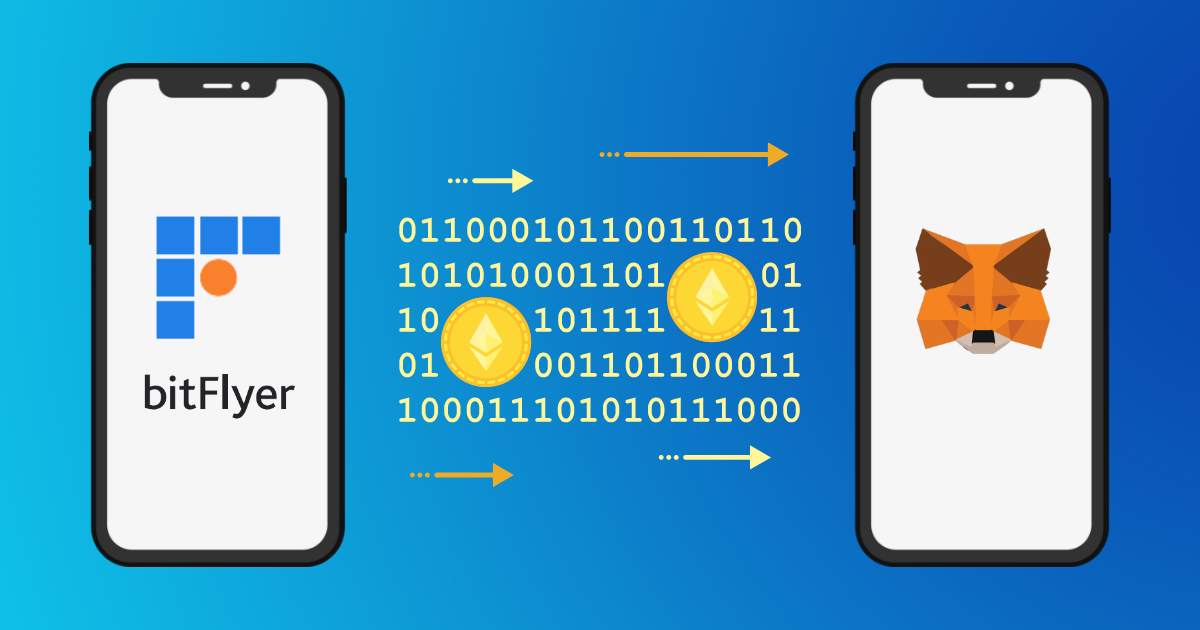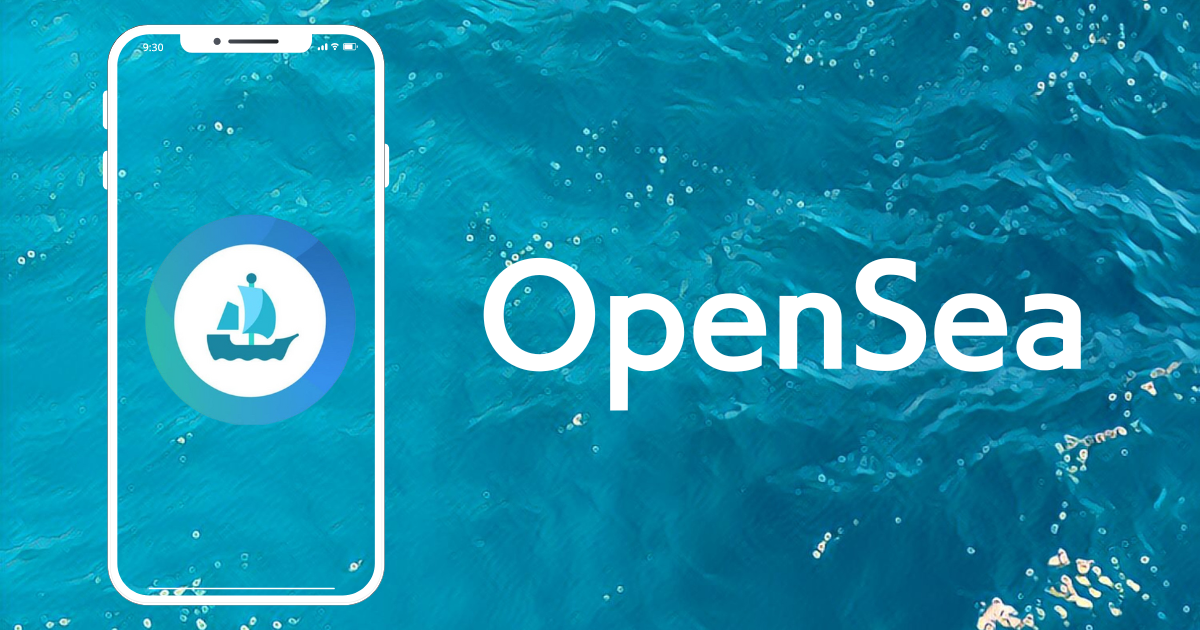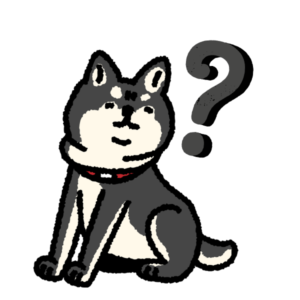
スマホでビットフライヤーからメタマスクにイーサリアムを送金したいんだけど、どうしたらいいの?
このような疑問に答えていきます。
この記事でわかること
- ビットフライヤーからメタマスクにイーサリアムを送金する手順
この記事の信頼性
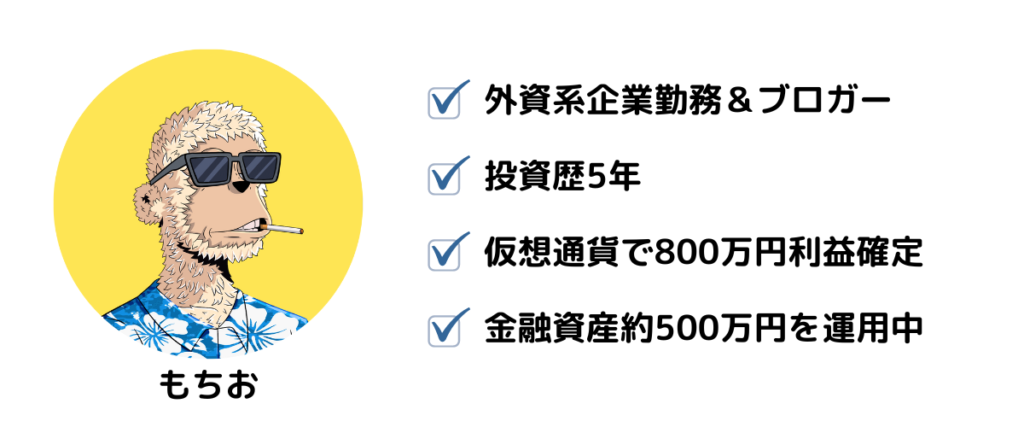
NFTの購入に向けて着々と歩みを進めていますね!
メタマスクの作成は完了しましたか?
「メタマスクまだ作ってない!」「メタマスクってなに??」という方は以下の記事から確認してください。
>>【スマホでできる】メタマスクを始める手順と使い方を解説【初心者向け】
メタマスクの作成ができたら、イーサリアムをメタマスクへ送金しましょう。
この記事では、ビットフライヤーからイーサリアムを送金する手順を解説していきます。
メタマスクへの送金手順
それでは、スマホでビットフライヤーからメタマスクにイーサリアムを送金する手順を解説していきます。
送金手順は、以下の通りです。
メタマスクへの送金手順
- ビットフライヤーの宛先リストにメタマスクを登録
- メタマスクにイーサリアムを送金
- メタマスクで入金を確認
手順を間違えるとイーサリアムを失ってしまうかもしれません!
慎重に行いましょう!!

※アプリのダウンロードがまだの方はこちらから
ビットフライヤーの宛先リストにメタマスクを登録する
まずはじめに、ビットフライヤーで送金先のメタマスクを登録します。
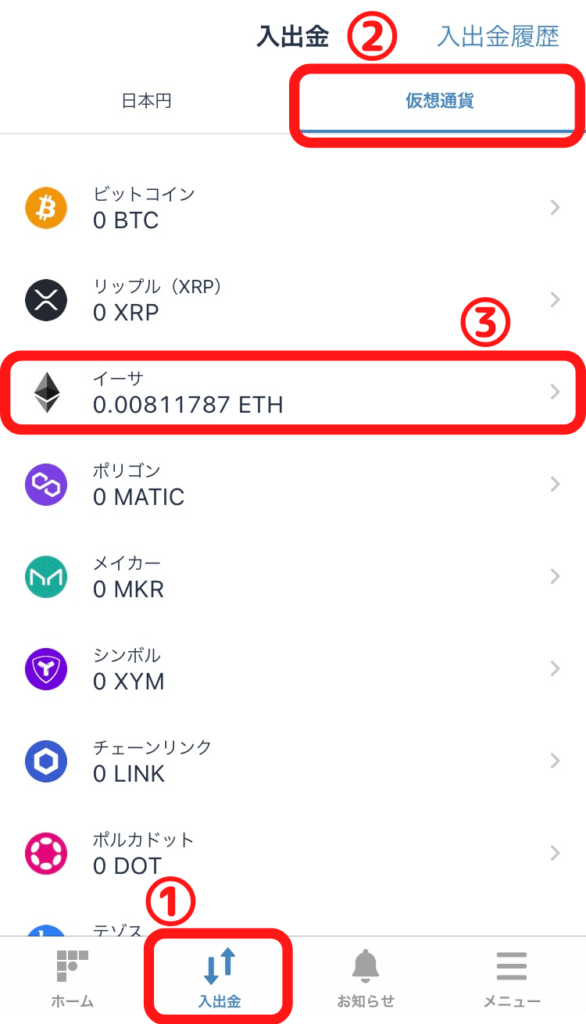
アプリ下部の「入出金」から、上部の「仮想通貨」を選択し、「イーサ」をタップ。
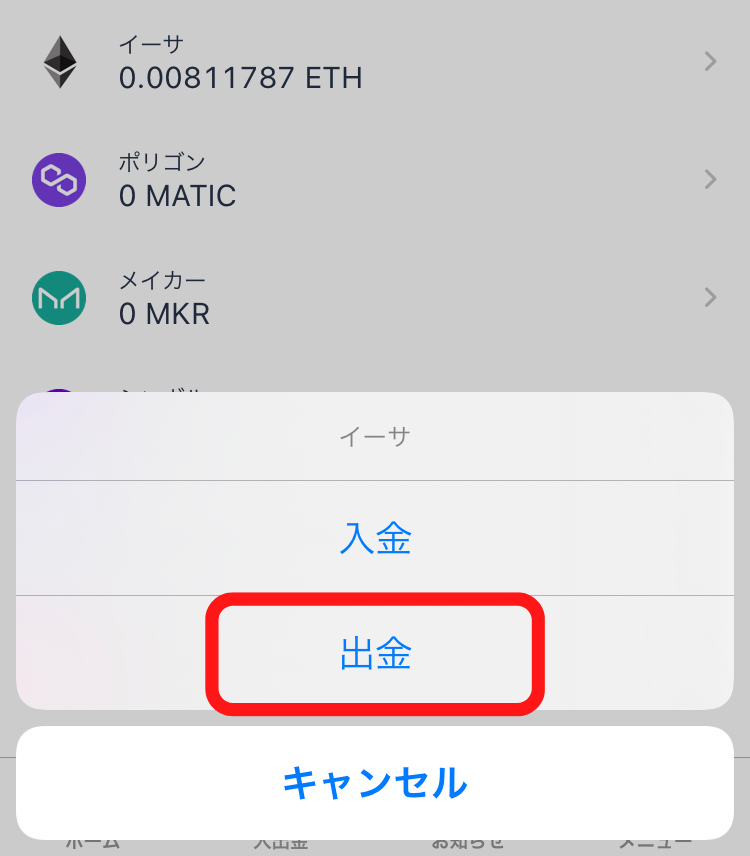
「出金」をタップ。
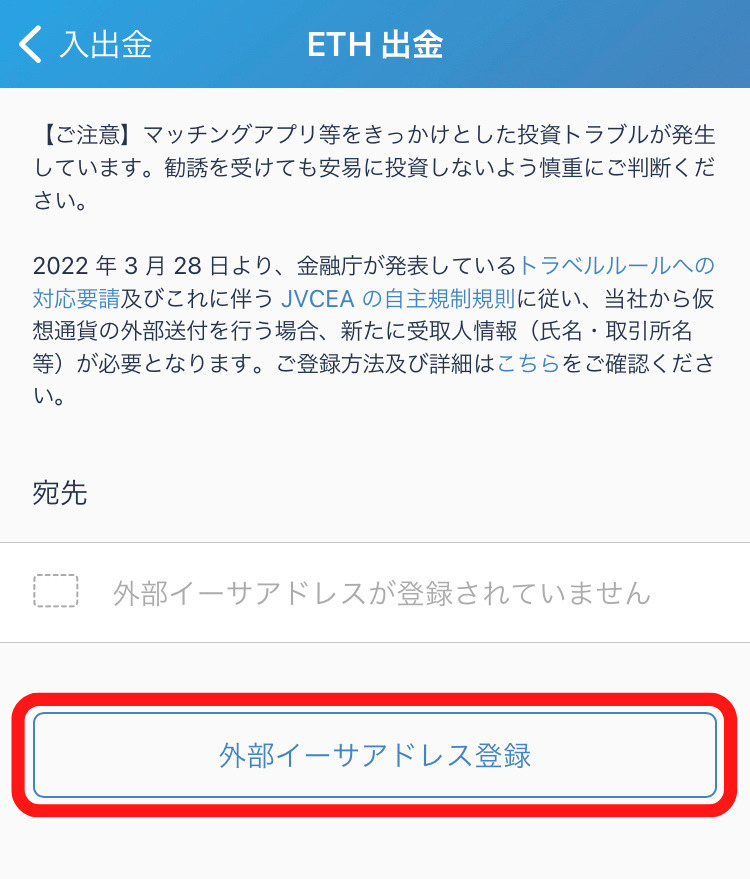
「外部イーサアドレス登録」をタップ。
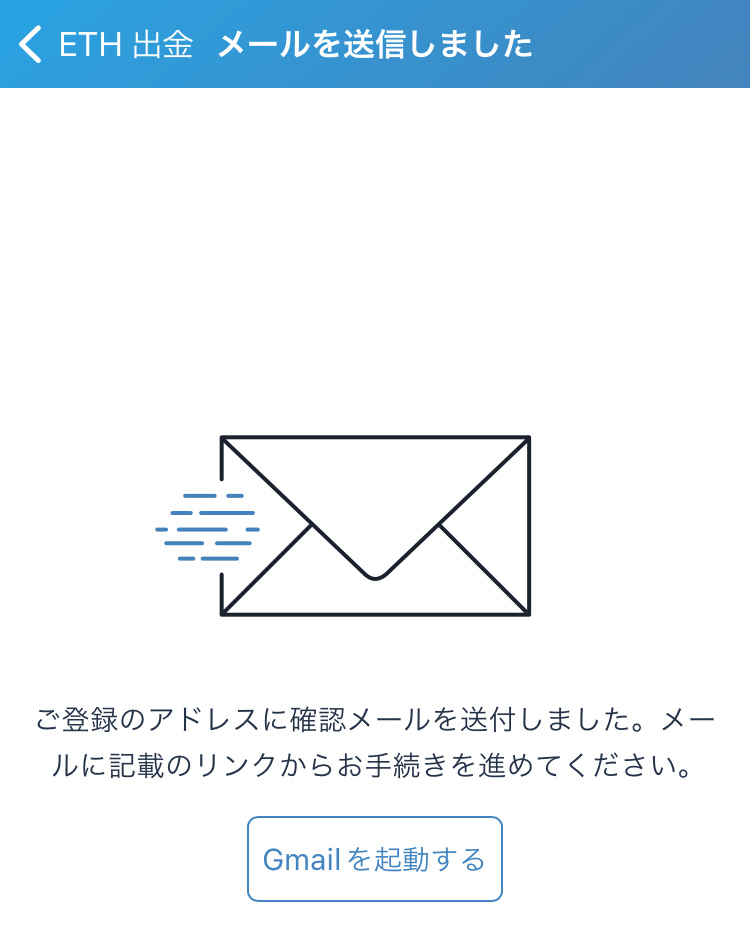
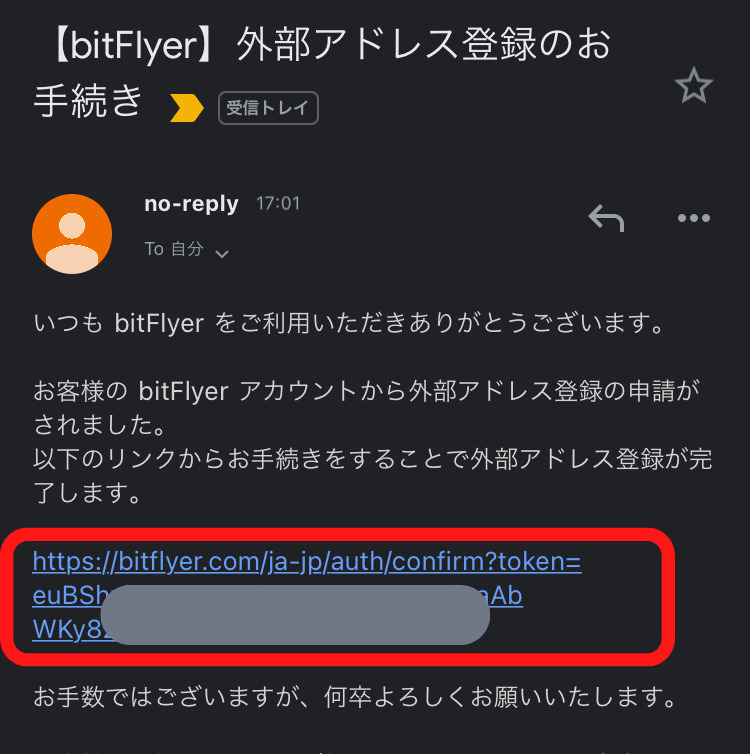
ビットフライヤーよりメールが届くので、メールのURLをタップ。
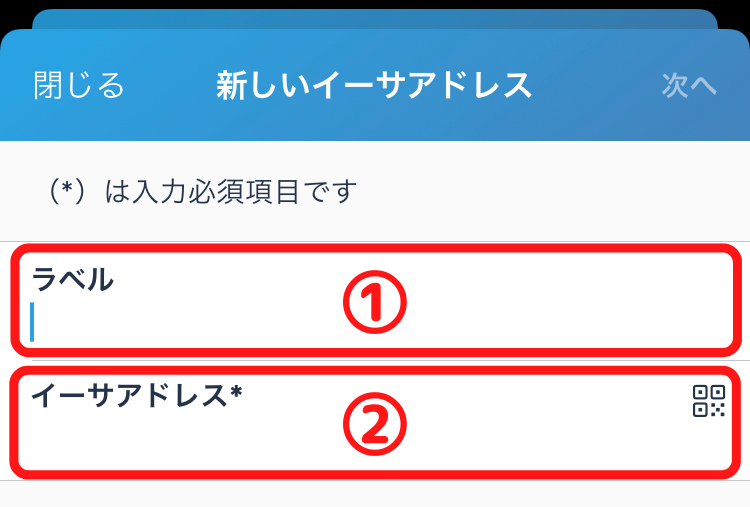
- ラベル(任意のものでOK)
- イーサアドレス(メタマスクのアドレス)
を入力します。
ラベルは今後すぐにわかるように「メタマスク」と入力します。
次に宛先のアドレスを入力します。
ビットフライヤーのアプリを一旦閉じて、メタマスクのアプリを起動してください。
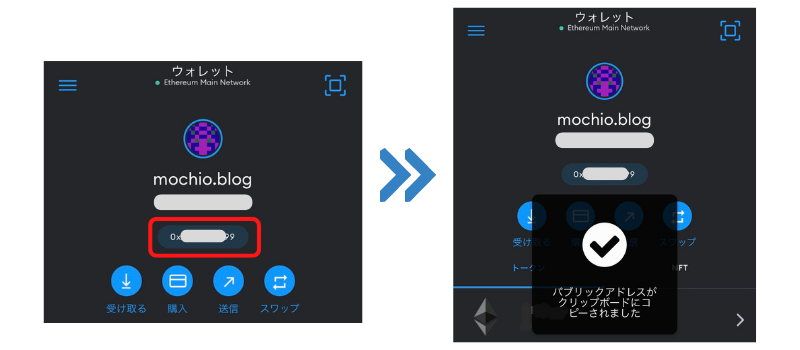
赤枠で囲っている部分の英数字をタップすると、クリップボードにイーサリアムアドレスがコピーされます。
ビットフライヤーのアプリにもどり、アドレスを貼り付け(ペースト)してください。
このアドレスを間違えると、送金した仮想通貨は二度と戻ってきません!!
手入力はせずに、必ずコピペをしましょう。
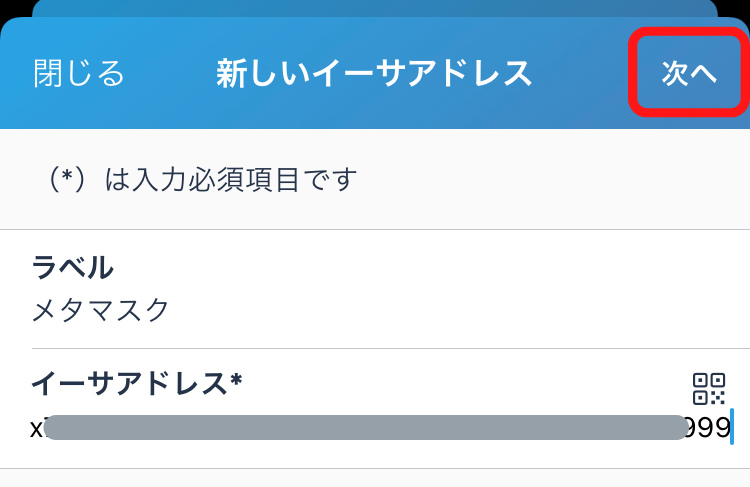
入力が完了したら「次へ」をタップ。
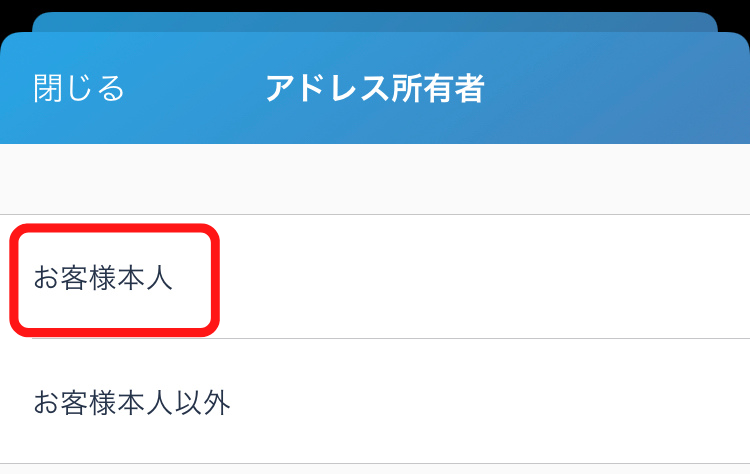
メタマスクアドレスの所有者を選択します。ここでは本人を選択。
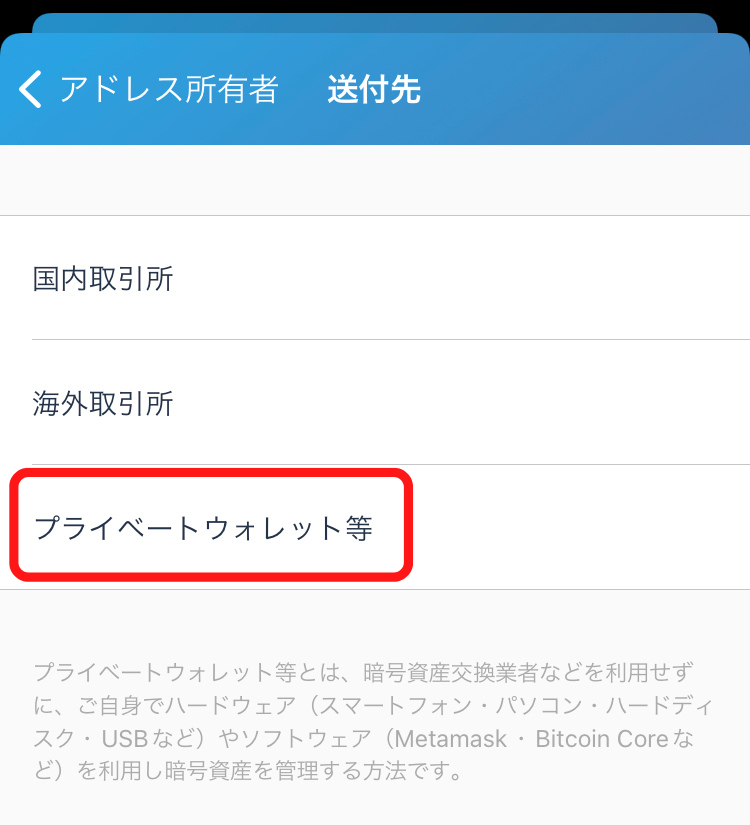
送付先は「プライベートウォレット等」を選択。
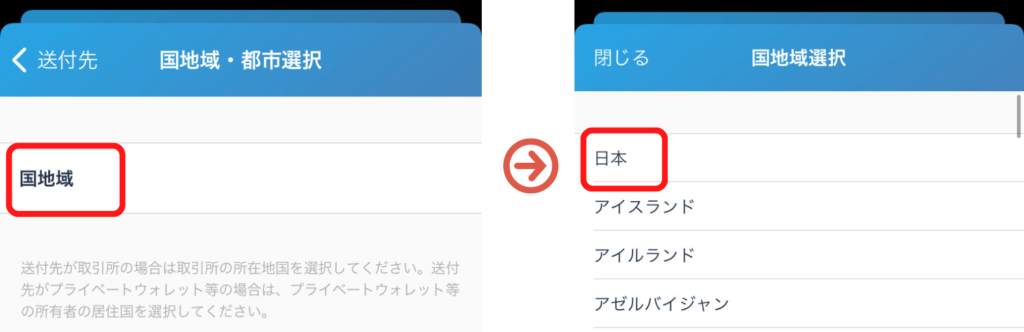
国地域の選択。ここでは日本を選択。
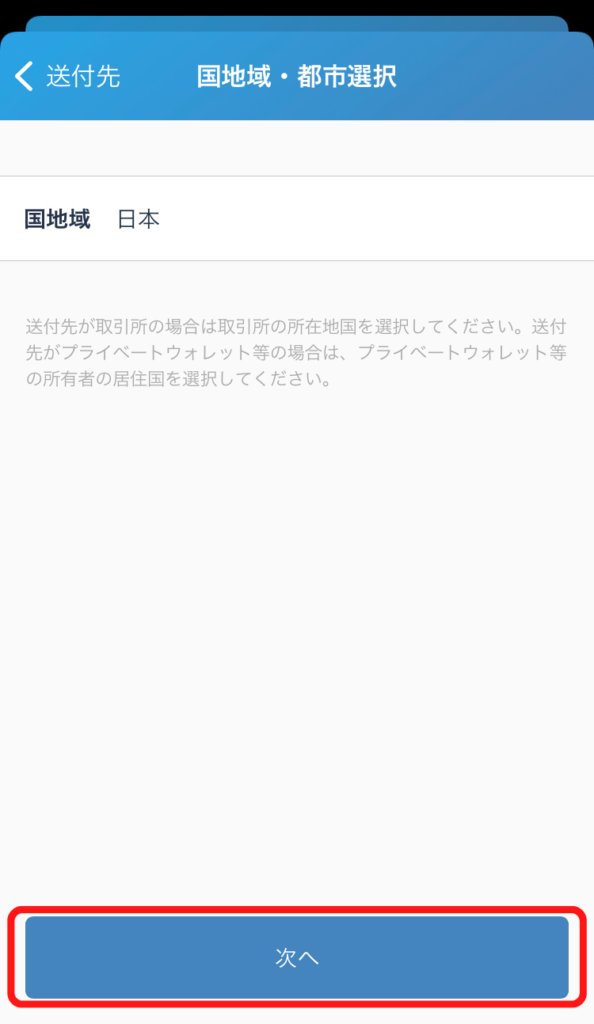
完了したら「次へ」をタップ。
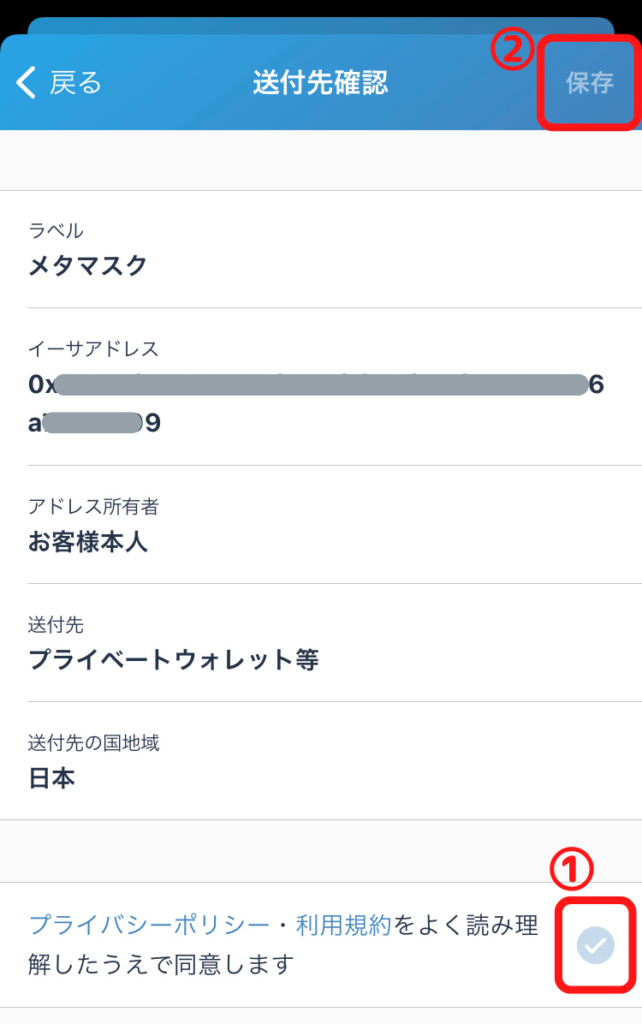
入力した内容に間違いがないかを確認し、「プライバシーポリシー・利用規約」に同意したらチェックマークをタップ。最後に「保存」をタップ。
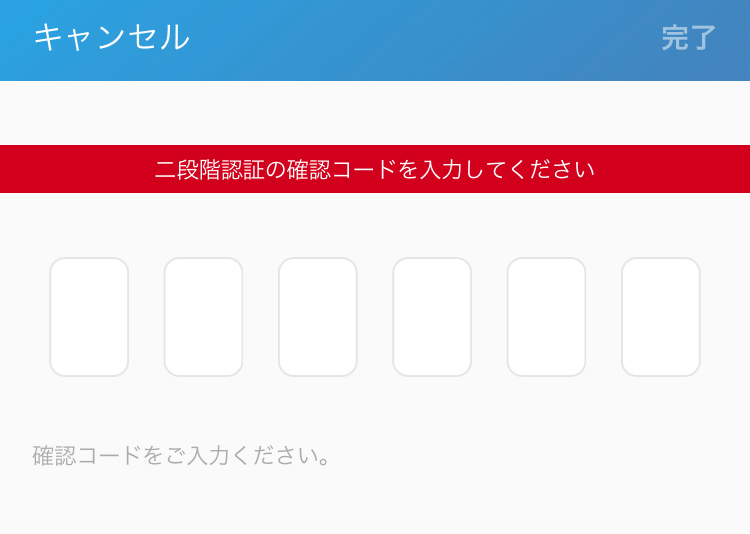
2段階認証のコードを入力します。
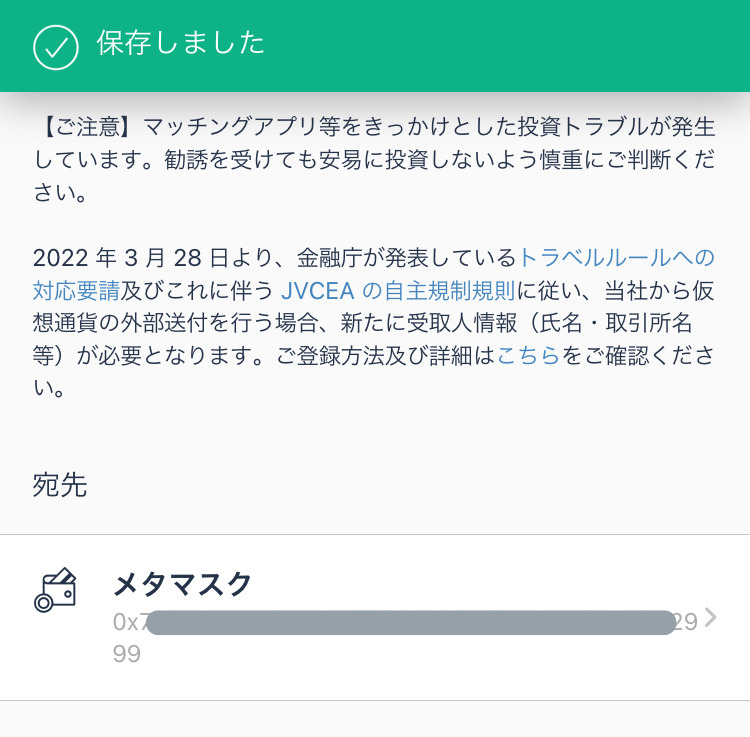
「保存しました」と表示されたら完了です。
次は実際にイーサリアムを送金してみましょう!

メタマスクにイーサリアムを送金する
それでは実際にイーサリアムを先ほど登録したメタマスクへ送金します。
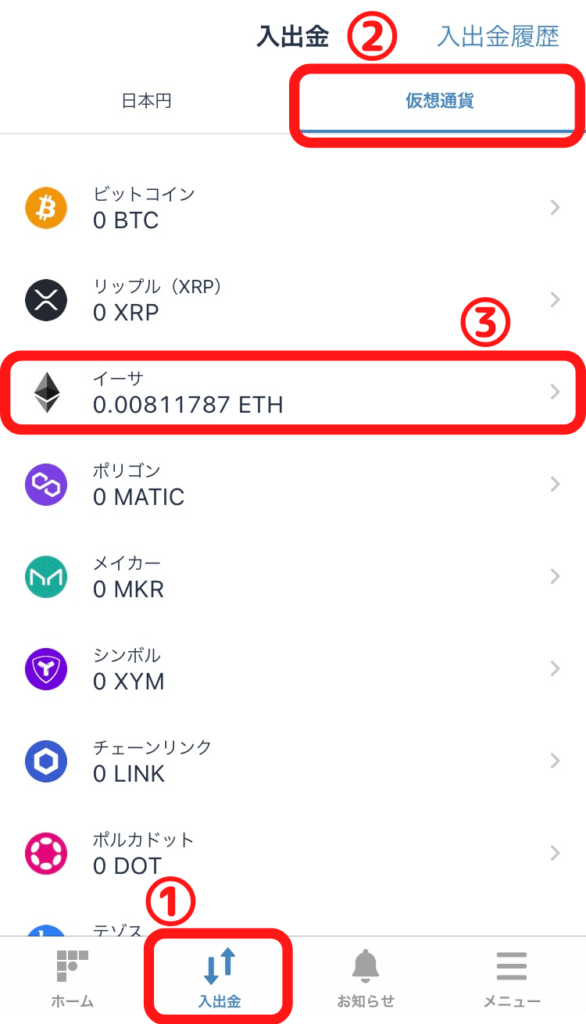
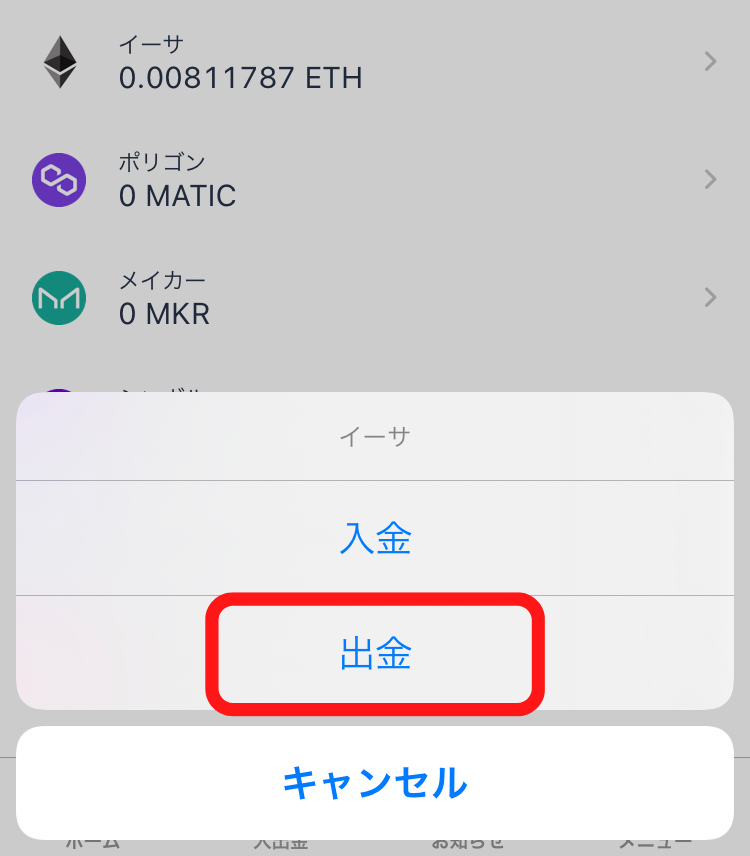
アプリ下部の「入出金」から、上部の「仮想通貨」を選択し、「イーサ」をタップ。その後「出金」をタップ。
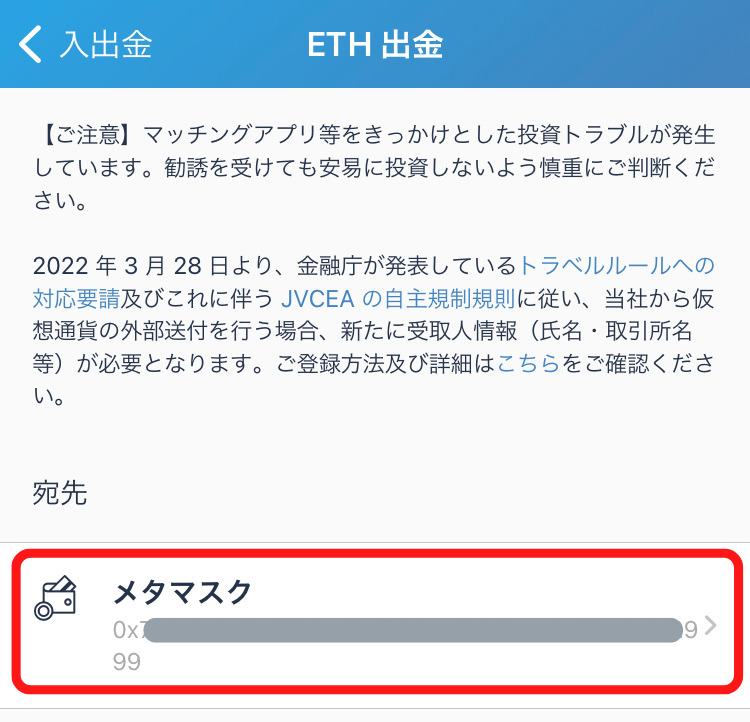
登録したメタマスクのアドレスをタップ。
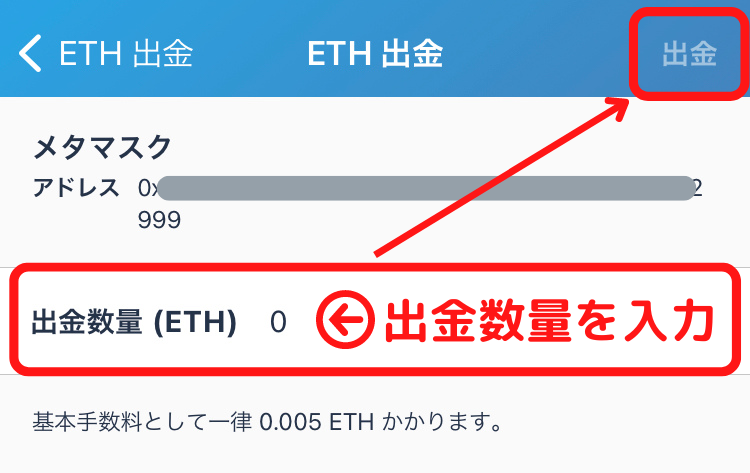
出金額を入力して「出金」をタップ。
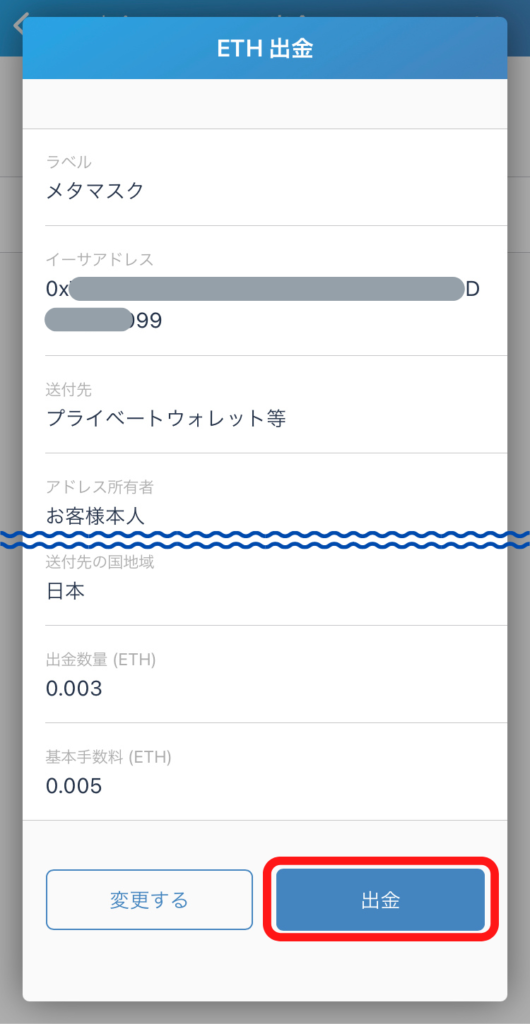
確認画面が表示されるので、内容に問題がなければ「出金」をタップ。
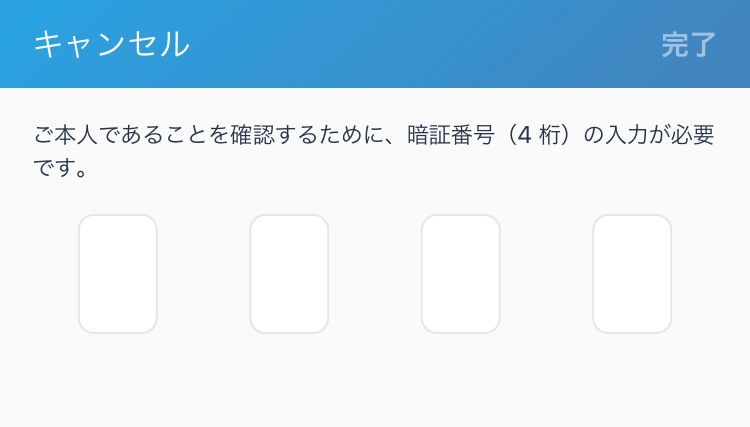
次に暗証番号を入力します。
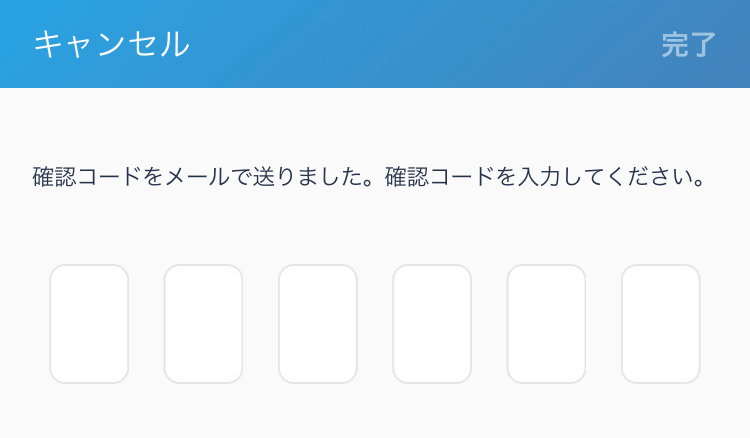
続いて、登録のメールあてに確認コードが届くので、そちらを入力します。
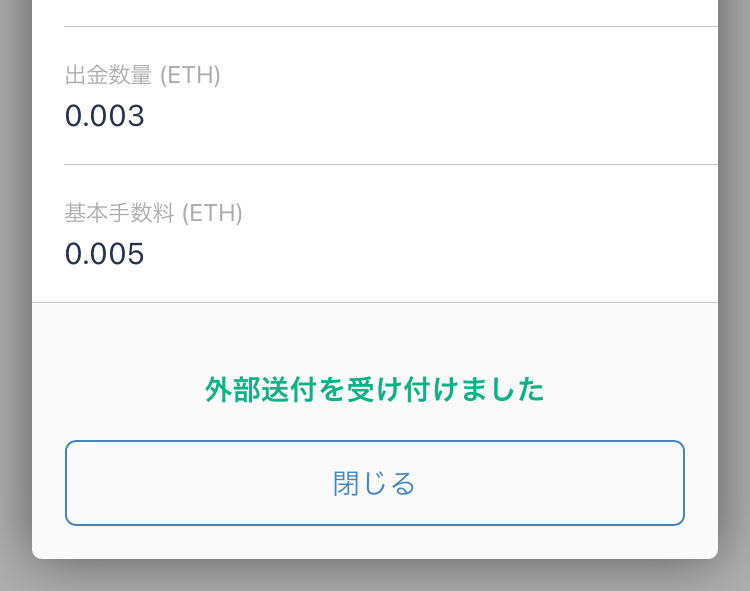
「外部送付を受け付けました」と表示されれば完了です。
これで送金の申し込みは完了です!

メタマスクで入金を確認する
無事に送金が成功しているか、メタマスクで確認をしましょう。
まずメタマスクのアプリを開きます。
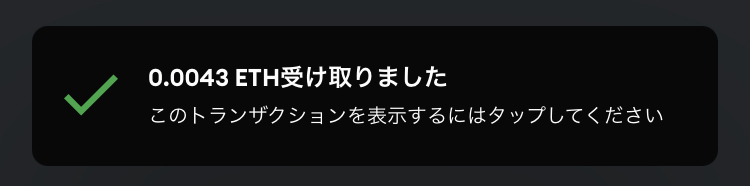
メタマスクのアプリを開いて、このようなメッセージが下部に表示されたら送金成功です!
詳細確認のために、このメッセージをタップしましょう。
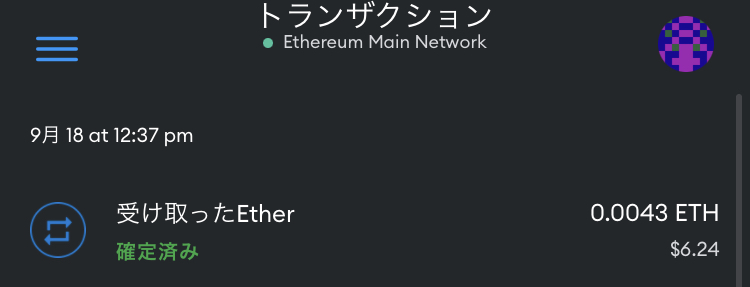
入金されたイーサリアムの情報が表示されていることを確認しましょう。
このトランザクションというページでは、メタマスクの履歴がすべて表示されます。
おわりに:次はOpenSeaでNFTを買ってみよう!
以上がコインチェックからメタマスクへイーサリアムを送金する方法でした。
一度、送金リストに入れてしまえば2回目以降の送金はカンタンです。
次はさっそくNFTを買ってみましょう!
初めてNFTを買うなら、「OpenSea(オープンシー)」がおすすめです!
スマホでできるOpenSeaの始め方を以下の記事で解説していますので、ぜひ参考にしてみてください。
>>【スマホでできる】OpenSeaを始める手順と設定方法を解説【初心者向け】
-

【スマホでできる】OpenSeaを始める手順と設定方法を解説【初心者向け】
続きを見る